Как да качвате файлове на Yandex Disk
Да речем, че сте на работа, нямат време, за да завърши някои доклад. Обикновено всички файлове за изтегляне на флаш-памет и работят с тях у дома. Но, както показва практиката, не всеки е в състояние да работи правилно с USB флаш памет, така че често е цялата работа идва smarku. В този случай, Yandex-ROM, това е, което ви трябва.
Опитайте и вие ще видите колко е удобно! Вие никога няма да бъде в състояние да не работят на компютър, без диска.
Как да качвате файлове на Yandex Disk
За да можете да качвате файлове към диска, най-добре е да се оттегли папката директно на вашия работен плот или да инсталирате специално приложение в браузъра Google Chrome на.
Как да се покаже Yandex-ROM на вашия работен плот
Директно от вашата пощенска кутия отидат в един виртуален диск,

Кликнете с десния бутон върху линка "Заявленията за всички платформи"
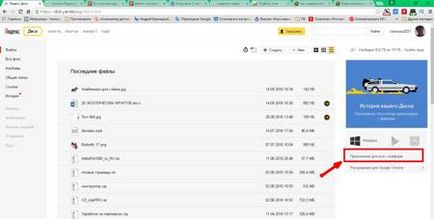
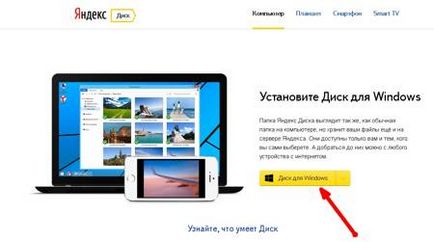
Стартирайте изтегления файл YandexDiskSetupRu.exe
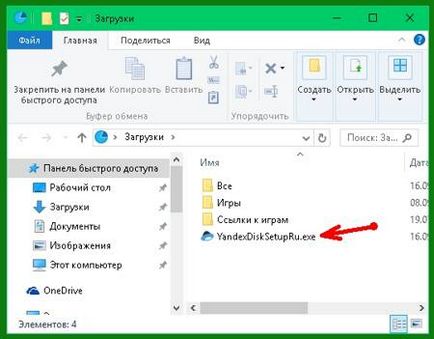
Ще започне да изтегля диска на вашия работен плот.
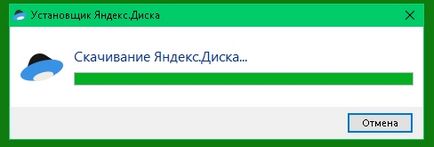
В края на инсталацията прозорец като този ще се появи тук. Премахнете всички отметки, освен ако не искате да промените настройките на браузъра си и натиснете "Finish".
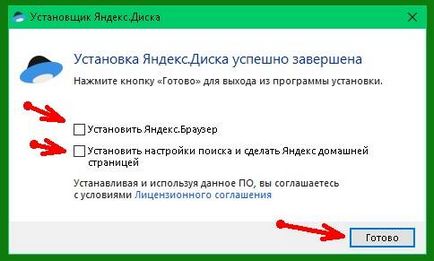
Вие ще се разпространи към страница с настройки на диск Яндекс на. Ако сте в малък прозорец, кликнете върху синия връзката "изберете Yandex Disk" ще се отвори малък прозорец с настройките.
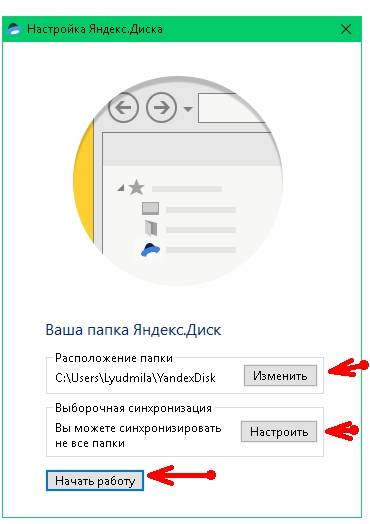
Можете да промените местоположението на директорията (Yandex Disk), изберете да синхронизирате всички папки, които вече имате на диск, или просто да натиснете "Първи стъпки".
Ако рядко ще използва тази папка, най-добре, за да деактивирате синхронизирането на всички папки, и да оставите само на работната папка, в противен случай компютърът ви ще бъде много бавен.
В допълнение към папката, която все още ще се появи икона за да създадете екрани (скрийншота).
Можете да вземете инсталационния файл на диск, да го преместите в друг компютър и инсталирате Yandex карам там. След това можете да работите с файловете си с друг компютър.
Файлове в тази папка, можете да преименуване, преместване, изтриване, сортиране и т.н. Всички по същия начин, както в обикновен папка на вашия компютър.
Ако папката или файла, който работите, ще бъдат постоянно се синхронизират, всички промени в тези файлове автоматично се запазват директно на Yandex сървъра, защото Yandex Disk и всичките си файлове на него не са на компютъра си (въпреки че в папката на вашия работен плот) и Yandex сървъра в интернет.
Естествено, всички компютри, на които ще работят с тази папка трябва да бъдат свързани към интернет, най-малко в продължение на времевата синхронизация на файлове.
С папка удобен за работа. Не е нужно да изтеглите всичко, за да Yandex Disk и отново да се инжектират като USB флаш устройство. Ти просто работи като 1С програма по мрежата. Счетоводители ще ме разберат. Само тук няма да се налага през цялото време да се напише паролата си. Моля, имайте предвид, че ако вашите файлове не са предназначени за любопитни погледи.
Разширяване dlyaGoogleChromedlya с Yandex Disk
Ако имате браузъра Google Chrome, а след това по-бързо изтегляне можете да зададете специален разширение на всеки компютър, в която искате да работите с този диск.
За да направите това, се върнете към Yandex поща и кликнете върху връзката "Disk" в Yandex Disk.
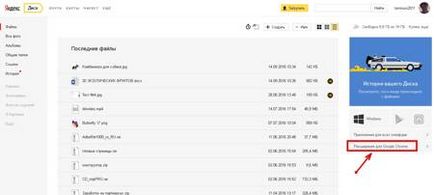
Това ще доведе до по-малък прозорец с въпрос за това как да инсталирате разширения. Щракнете върху бутона отдолу "инсталирайте разширението".
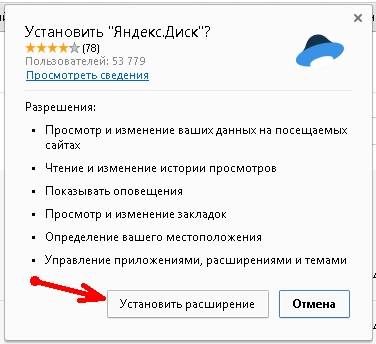
И в браузъра си в горния десен ъгъл се показва в синьо Yandex Disk икона.
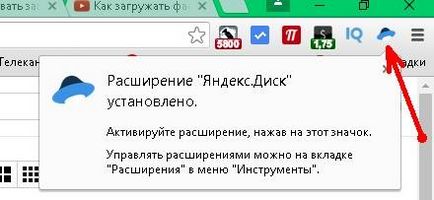
Щракнете върху тази икона,
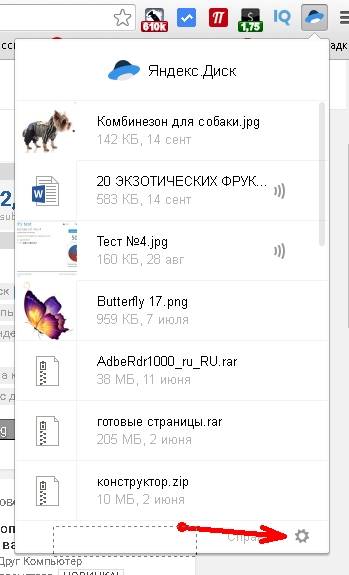
Списък на всички ваши файлове и папки на диск, Yandex. Ако много от тях, а след това се премести в списъка с помощта на плъзгача в дясно от този прозорец.
- Маркирайте всички файлове в този прозорец (кликнете върху всеки файл на левия бутон на мишката) и се появява стрелка надясно "Download". кликване върху който ви даде команда, за да изтеглите файла.
- Ако се намали прозореца на браузъра, така че се виждаше десктоп, файловете могат просто да се влачат до работния плот.
- точна Може да кликнете върху всеки файл и да го копирате.
Можете да направите малки корекции. За да направите това, кликнете върху волана екипировка на дъното едва забележим.
Как да свалите файла директно от Yandex Disk
Отидете на Yandex Disk и в горния десен ъгъл, натиснете жълтия бутон "Download". Отваря се прозорец, за да изберете файла на вашия компютър. Изберете файл и да го качите.
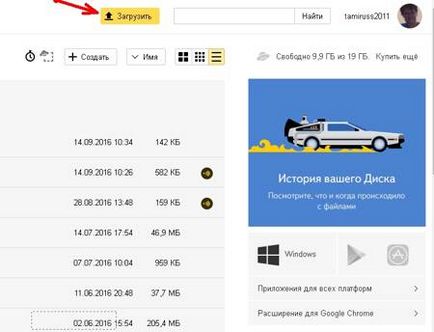
Големи файлове (над 2GB) следва да бъдат подкрепени. или разделена на по-малки файлове. Ако използвате устройство от вашия компютър, както е описано по-горе, няма ограничения за зареждане, само за да има достатъчно място на диска. И за да има достатъчно място, трябва да изтриете ненужните файлове и почистване на папката "пазаруване".
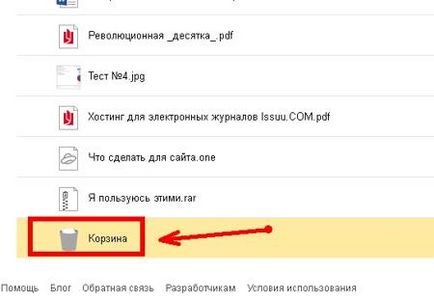
Това е всичко за.
Добър ден, Сергей! Да, ако създадете папка Yandex Disk на вашия компютър, е необходимо свободно пространство на твърдия диск. Можете спокойно да се премахне Yandex диск папка от компютъра си, но първо да проверите дали всички, ако файловете са на диск Yandex. Можете просто сравнение на обема на работа и Yandex Disk папка. Ако все пак искате да имате тези файлове на ръка, най-добре е да се създаде папка на твърдия диск на друг компютър, или на външен носител (USB флаш памет или USB-диск).
Здравейте, аз имам един въпрос. Си поставих Yandex Disk инсталация, за да се зареди файловете на диска, по-голям от 2 GB, като всички те са там, но след това изчезна GB дисково пространство "C" и това отнема 16.5 Yandex Disk. Ако мога да го премахнете или да не изчезне де инсталира информация на електронен носител. Благодаря предварително.